
Changer votre emplacement virtuel vous permet de préserver votre confidentialité en ligne, de profiter de meilleurs prix sur des biens et services lors de vos achats en ligne et de contourner la censure oppressive.
Un VPN (Virtual Private Network) est l’un des meilleurs outils pour changer votre adresse IP (Internet Protocol) et vous faire apparaître comme si vous naviguiez depuis un lieu différent. Suivez-nous pour découvrir d’autres façons de changer votre emplacement virtuel et les avantages d’un VPN, des proxys et plus.
Sommaire
Pourquoi et comment changer sa locailsation en ligne
Changer votre adresse IP masque votre emplacement en ligne, ce qui vous rend beaucoup plus difficile à suivre. Lorsque vous utilisez un VPN pour changer votre adresse IP, vous bénéficiez également de l’avantage supplémentaire du cryptage, qui protège davantage vos données.
Avant d’entrer dans les détails sur pourquoi et comment vous pouvez changer votre adresse IP, jetons un œil aux principaux points à savoir :
Pourquoi changer mon emplacement en ligne ? | Changer votre emplacement en ligne améliore votre confidentialité en masquant votre emplacement aux annonceurs et aux personnes mal intentionnées en ligne. Cela vous permet également de contourner les restrictions dans les pays où la censure d’Internet est oppressive. De plus, cela peut vous permettre d’accéder à de meilleurs tarifs sur les vols ou l’hébergement. |
|---|---|
Comment puis-je changer d’emplacement en ligne ? | Il existe de nombreuses façons de changer votre emplacement en ligne. Voici quelques-unes des plus populaires : utiliser un VPN, utiliser le navigateur Tor, utiliser un serveur proxy ou changer d’adresse IP manuellement. |
Quelle méthode pour charger d’emplacement est la plus sûre ? | Un VPN est l’option la plus sécurisée, car il crypte également l’intégralité de votre trafic. Certaines autres méthodes, telles qu’un serveur proxy ou une configuration manuelle, n’offrent aucun cryptage. |
Comment savoir si mon emplacement a été changé ? | Tout d’abord, vous devez vérifier votre adresse IP réelle avant d’effectuer des changements. Une fois que vous avez utilisé l’une des méthodes pour changer d’emplacement, votre nouvelle adresse IP devrait être différente de votre adresse IP originale. Si tel est le cas, cela signifie que votre emplacement virtuel a changé. |
Est-ce qu'un VPN change mon adresse IP ? | Oui, un VPN change votre adresse IP et vous en attribue une différente. Votre trafic semble provenir de l’emplacement du serveur VPN plutôt que de votre emplacement réel. |
Comment puis-je changer l'emplacement de mon VPN ? | Pour changer l’emplacement de votre VPN, il vous suffit de passer à un serveur dans une région différente : choisissez un VPN proposant de nombreux serveur ; téléchargez, installez et ouvrez l’application VPN ; sélectionnez l’emplacement de serveur VPN souhaité, et le tour est joué. Si, après un certain temps, vous souhaitez à nouveau changer votre adresse IP avec un VPN, choisissez un autre emplacement VPN. |
Est-ce qu’un VPN change mon IP ?
Un VPN change votre adresse IP et la remplace par l’IP du serveur VPN. Cela donne l’impression que vos opérations en ligne proviennent de l’emplacement du serveur VPN et non de votre emplacement physique. Utiliser un réseau privé virtuel pour changer votre emplacement vous rend beaucoup plus difficile à suivre. Cependant, pour que cela soit pratiquement impossible, l’adresse IP peut changer toutes les 5 à 10 minutes, selon votre VPN.
Comment un réseau privé virtuel change-t-il mon adresse IP ?
Un VPN achemine votre trafic par un serveur VPN avant qu’il n’atteigne Internet. Ainsi, toutes les applications ou sites Internet que vous consultez voient l’adresse IP du serveur VPN au lieu de votre IP réelle.
Voici comment un VPN change votre emplacement et votre adresse IP :
- Un VPN vous permet de choisir parmi une liste de serveurs VPN auxquels vous connecter. Dès que vous vous connectez, votre adresse IP passe à celle du serveur VPN ;
- Un VPN crée un tunnel et fait passer vos données à travers celui-ci. Ainsi, vos données sont cryptées et restent à l’abri des espions ;
- Vos données sont déchiffrées lorsqu’elles parviennent au serveur VPN. Le serveur envoie votre trafic déchiffré au site web que vous consultez. Donc, tous les sites ou applications voient l’adresse IP et l’emplacement du serveur VPN au lieu de vos informations réelles.
Comment changer votre emplacement VPN :
- Choisissez un VPN fiable. Recherchez un fournisseur de VPN proposant un vaste réseau de serveurs à travers le monde : plus d’emplacement de serveurs signifie plus de choix pour changer de VPN.
- Téléchargez et installez le VPN.
- Ouvrez l’application VPN et connectez-vous.
- Sélectionnez un emplacement auquel vous souhaitez vous connecter.
- Connectez-vous à un serveur et le tour est joué ! Votre adresse IP et votre emplacement ont été modifiés.
Pourquoi changer mon emplacement en ligne et mon adresse IP ?
La sécurité, la confidentialité et la commodité constituent les principales raison de changer d’emplacement IP. Ce que vous faites ne devrait concerner que vous et personne d’autre, et le choix de divulguer ou non des informations sensibles en ligne devrait vous appartenir.
Préserver votre confidentialité
Votre adresse IP est un identifiant unique qui révèle votre emplacement général, notamment votre adresse postale, et permet aux sites et tiers de suivre vos activités en ligne. En utilisant un VPN, vous cryptez vos données et changez votre adresse IP, rendant ainsi difficile le suivi de vos habitudes d’achat et protégeant vos informations des annonceurs ou autres entités cherchant à en tirer profit.
Restez connecté à Internet
Changer d’emplacement avec un VPN vous aide également à contourner les restrictions liées à votre position géographique. L’Internet, censé être un espace ouvert, est souvent limité par des politiques gouvernementales ou institutionnelles. En modifiant votre adresse IP en vous connectant à un VPN, vous pouvez accéder librement à des contenus bloqués, comme des sites d’actualités ou des réseaux sociaux.

Profiter de prix plus avantageux
Un VPN peut vous permettre de trouver des prix plus avantageux en ligne. De nombreux sites ajustent leurs tarifs en fonction de votre localisation ou des cookies enregistrés. Cela est particulièrement utile pour les voyageurs qui recherchent des billets d’avion ou des hébergements, où les variations de prix sont souvent les plus marquées. Effacez vos cookies avant de naviguer avec un VPN pour maximiser vos économies et éviter les tarifs injustes, ou procurez-vous un VPN avec un bloqueur de pop-up de cookies.
Comment changer votre emplacement
Changer votre emplacement sur Internet revient simplement à changer votre adresse IP publique. Voyons les moyens les plus courants de procéder :
Changer votre emplacement avec un VPN
Utiliser un VPN est le moyen le plus pratique de changer votre adresse IP. Il s’agit d’une méthode simple, rapide qui ne nécessite pas de connaissances techniques. D’autre part, un VPN réputé comme Surfshark offrira plus d’avantages en matière de vie privée et de sécurité que toute autre méthode de changement d’IP.
Supposons que vous ayez besoin d’une adresse IP au Royaume-Uni. Voici comment utiliser un VPN pour changer votre emplacement :
- Abonnez-vous à un service VPN.
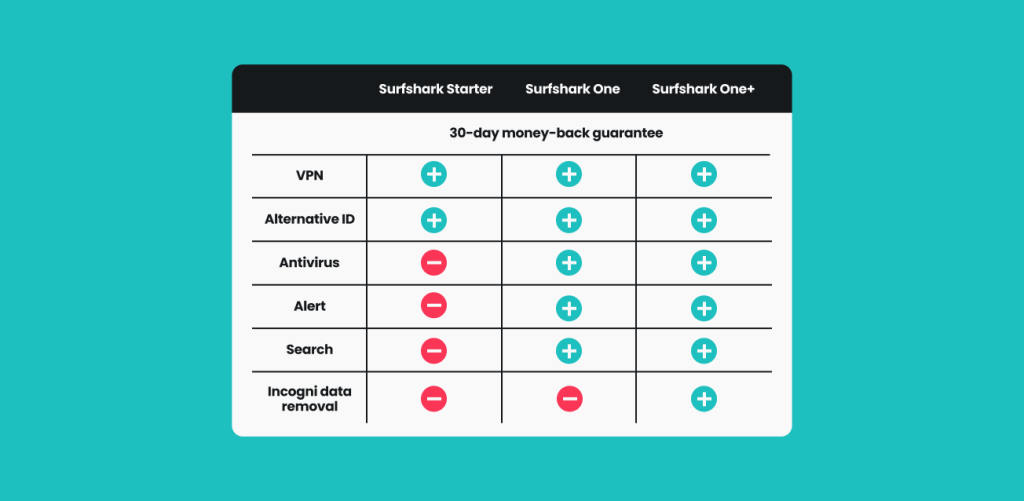
- Téléchargez et installez l’application VPN.
Téléchargez et installez l’application VPN sur tous vos appareils.
- Connectez-vous à l’application.
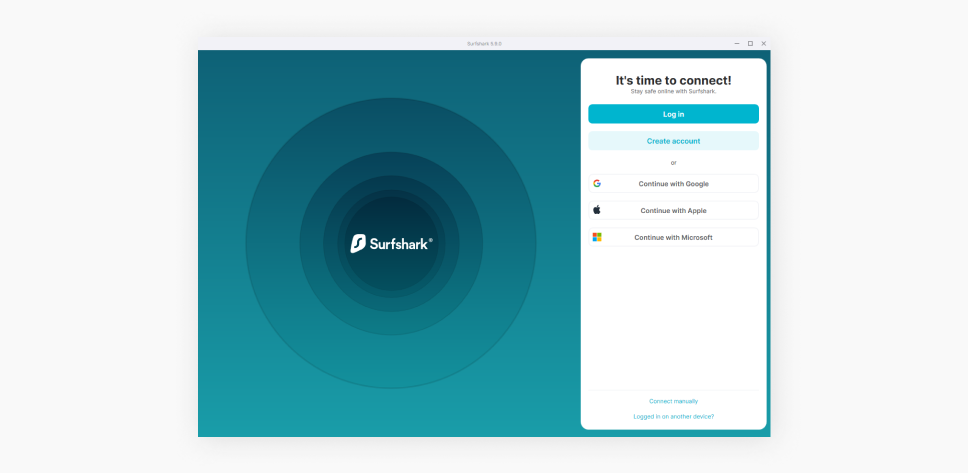
Après l’installation, ouvrez l’application VPN et accédez à votre compte.
- Connectez-vous à un serveur VPN.
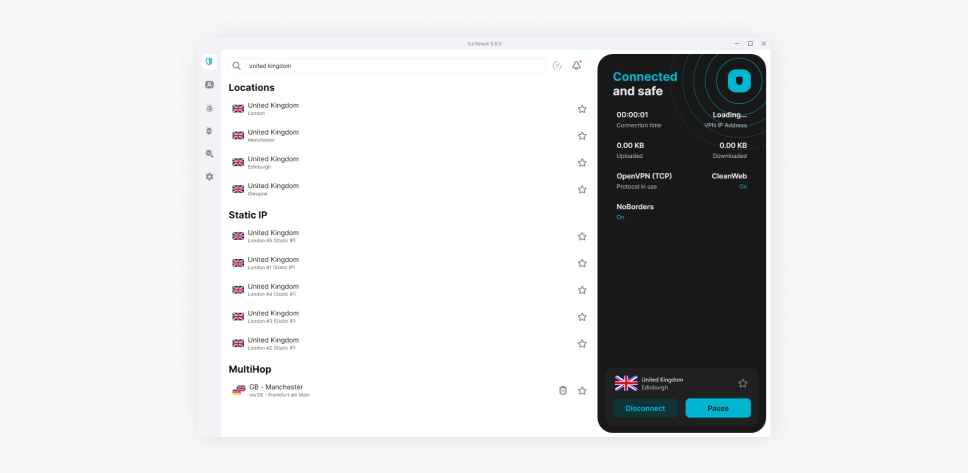
Choisissez l’un des plus de 4,500 serveurs de Surfshark dans 100 pour vous connecter.
Utiliser un VPN pour changer votre emplacement vers un pays spécifique
La méthode de connexion rapide vous connecte à l’emplacement le plus rapide ou le plus proche disponible, mais si vous souhaitez disposer d’une adresse IP d’un pays spécifique, vous devrez suivre quelques étapes supplémentaires :
- Connectez-vous à l’application
- Accédez à l’onglet Emplacements.
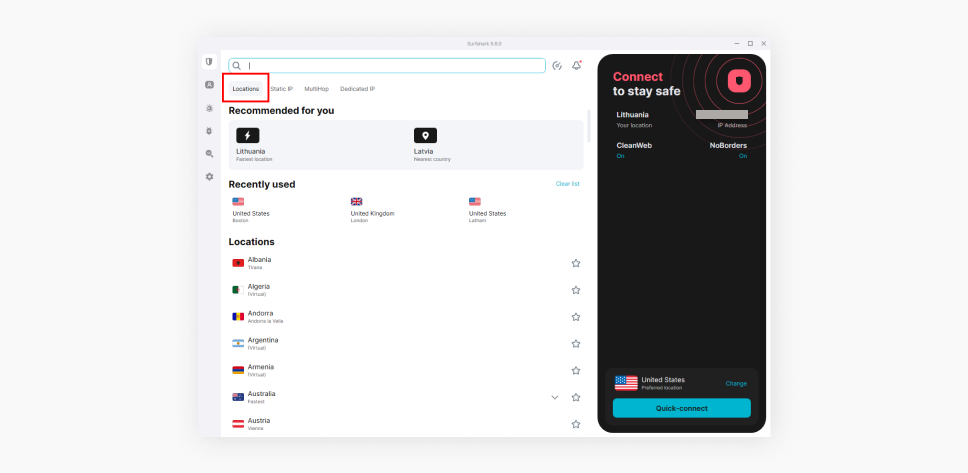
- Trouvez l’emplacement (serveur VPN) souhaité.
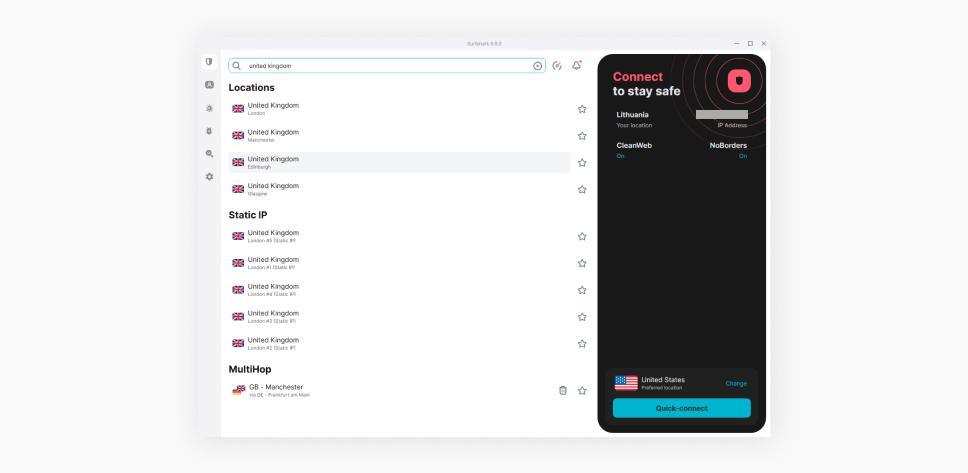
- Cliquez sur l’emplacement pour vous y connecter.
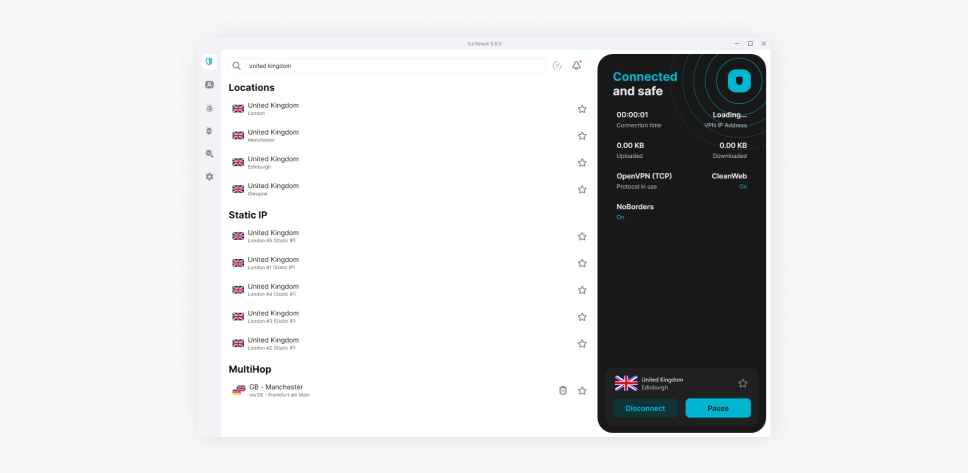
C’est aussi simple que ça ! Si votre appareil ne prend pas en charge l’application, vous pouvez la configurer manuellement ou utiliser un routeur VPN à la place.
Utiliser le navigateur Tor
Bien qu’elle présente des inconvénients, l’utilisation du navigateur Tor reste l’un des moyens les plus populaires pour masquer votre adresse IP réelle. En plus de changer votre emplacement virtuel, Tor permet aux utilisateurs d’accéder aux sites .onion.
Cependant, il ne fait que crypter le trafic du navigateur, laissant toutes les autres données non protégées. L’utilisation du navigateur Tor présente des risques d’injection de logiciels malveillants dans votre appareil, d’arnaques par hameçonnage, etc. Malheureusement, utiliser le navigateur Tor pour changer d’emplacement présente quelques inconvénients :
- Choisir un emplacement spécifique oblige à parcourir les paramètres ;
- Tor chiffre uniquement le trafic qui passe par le navigateur Tor. Les autres applications ou recherches ne seront pas chiffrées ;
- Le navigateur Tor est lent.
Cela dit, globalement, Tor est un excellent outil d’anonymat. Toutefois, il est recommandé d’utiliser un VPN. Ainsi, vous n’aurez pas à risquer d’exposer votre emplacement avec un trafic de données non chiffré ni à subir de longs temps de chargement.
Utiliser un serveur proxy
Les étapes spécifiques de configuration d’un serveur proxy seront différentes en fonction de votre système. Voici les étapes de base ci-dessous, mais il est préférable de vérifier les caractéristiques de vos appareils.
- Accédez aux paramètres proxy de votre appareil.
- Saisissez l’adresse de votre serveur proxy ainsi que le numéro de port.
- Sauvegardez les changements.
C’est tout : votre emplacement et votre adresse IP ont été changés ! Effectivement, c’est assez simple. Néanmoins, les serveurs proxy n’offrent pas de chiffrement, et bien que votre emplacement soit masqué, vos données ne bénéficieront pas d’une sécurité supplémentaire.
Changer l’adresse IP manuellement
Vous pouvez changer votre IP manuellement, mais c’est l’option la moins sûre, car elle ne vous protège pas des traqueurs ni ne chiffre votre trafic de données.
Changer d’emplacement sur Windows :
- Dans le menu Démarrer, accédez à Paramètres.
- Choisissez Réseau et Internet.
- Ensuite, choisissez Propriétés sous votre connexion au réseau local.
- Cliquez sur Modifier sous Attribution d’IP et choisissez Manuelle.
- Essayez à nouveau la méthode de connexion avec WireGuard.
- Activez IPv4, saisissez l’adresse IP souhaitée et cliquez sur Enregistrer.
Changer d’emplacement sur macOS :
- Accédez au menu Apple (icône Apple dans le coin supérieur gauche).
- Choisissez Paramètres système (ou Préférences système) dans le menu déroulant.
- Cliquez sur Réseau.
- La liste des réseaux devrait apparaître sur la gauche. Choisissez votre réseau et cliquez sur Avancé sur le côté droit du tableau.
- Sélectionnez TCP/IP dans la partie supérieure centrale.
- Sur la ligne Configurer IPv4, sélectionnez Manuellement.
- Saisissez votre nouvelle adresse IP et cliquez sur OK.
Changer votre emplacement sur iOS (iPhone, iPod, iPad) :
Pour changer votre adresse IP sur iOS, suivez ces étapes :
- Accédez aux Paramètres sur votre appareil.
- Appuyez sur Wi-Fi.
- Choisissez le réseau auquel vous êtes connecté.
- Dans la section IPv4, appuyez sur Configurer l’IP.
- Choisissez Manuellement et saisissez l’adresse IP souhaitée.
Changer d’emplacement sur Android :
Changez votre adresse IP sur Android facilement en suivant ces étapes :
- Accédez aux Paramètres Android.
- Appuyez sur Sans fil puis accédez à Wi-Fi.
- Appuyez longuement sur le réseau Wi-Fi auquel vous êtes connecté actuellement.
- Appuyez sur Changer de réseau et accédez aux Options avancées.
- Changez l’adresse dans les paramètres IP de DHCP à Statique.
Nous vous conseillons d’utiliser un VPN pour changer d’emplacement, car changer manuellement votre adresse IP n’offre pas la sécurité ni la confidentialité d’un VPN. Un VPN chiffre votre trafic de données, donc même si quelqu’un parvenait à pirater votre connexion, il n’aura aucun moyen de comprendre vos données.
Débrancher votre routeur
Débrancher votre routeur est le moyen le plus simple (même si cela peut paraître incohérent) d’obtenir une nouvelle adresse IP. Une fois rebranché, le serveur DHCP (Dynamic Host Configuration Protocol) de votre fournisseur d’accès à Internet pourrait attribuer une nouvelle adresse IP à votre routeur.
Cependant, vous devrez peut-être laisser votre routeur débranché pendant plusieurs minutes, voire plusieurs heures, selon la durée de votre bail IP. En outre, votre FAI (fournisseur d’accès à Internet) pourrait vous attribuer la même adresse IP que vous aviez auparavant.
Cette méthode n’est pas cohérente et n’offre pas le même niveau de confidentialité qu’un VPN. Même si vous parvenez à changer votre IP en débranchant votre routeur, vous obtiendrez toujours une nouvelle IP du même pays.
Comment savoir si mon emplacement a été changé ?
Vérifiez votre emplacement virtuel pour voir si votre méthode de changement d’IP fonctionne comme prévu. Un moyen simple consiste à utiliser un outil de détection d’adresse IP.
Après avoir changé votre IP, votre emplacement virtuel devrait être différent de votre emplacement réel. Par exemple, si vous êtes connecté à un VPN avec un changeur d’emplacement, mais que votre adresse IP provient toujours de votre emplacement réel, il se pourrait que le VPN ne fonctionne pas correctement. Dans ce cas, vous devriez envisager de passer à un fournisseur plus fiable.
Avec un VPN qui fonctionne bien, l’emplacement de votre adresse IP devrait immédiatement changer pour celui du serveur VPN plutôt que votre emplacement réel. Certains services ou sites peuvent utiliser votre adresse DNS ou vos données WebRTC pour obtenir des données sur votre emplacement, mais un bon VPN se charge également de cela.
Choisissez une méthode pour changer d’emplacement qui assure votre sécurité
Que vous souhaitiez préserver votre confidentialité ou contourner des pare-feux restrictifs, la meilleure option consiste à changer votre adresse IP et votre emplacement réels à l’aide d’un VPN. Par ailleurs, Surfshark propose une option conviviale, sûre et abordable de changer votre emplacement IP.
Questions fréquentes
Comment changer mon emplacement VPN gratuitement ?
Il existe des VPN gratuits, mais ils ne sont généralement pas recommandés : manque de moyens pour sécuriser vos données, fuites de logs, etc. Mieux vaut privilégier un VPN payant fiable et abordable.
À quelle fréquence un VPN change d’adresse IP ?
Avec la technologie Nexus de Surfshark, votre adresse IP sera renouvelée toutes les cinq à dix minutes. Cependant, vous devrez activer le rotateur IP manuellement. Pour ce faire, procédez comme suit :
- Ouvrez l’application Surfshark VPN.
- Cliquez sur Paramètres à gauche sur l’écran.
- Choisissez l’onglet Paramètres VPN.
- Activez la fonctionnalité IP tournante sous les Paramètres avancés pour activer la rotation IP
Sinon, si vous n’utilisez pas cette fonctionnalité (ou si vous utilisez un autre fournisseur de VPN), votre IP changera à chaque fois que vous vous connecterez à un VPN.
Obtient-on une IP différente à chaque connexion à un VPN ?
La plupart du temps, vous obtiendrez une IP différente. Cependant, il se peut que vous tombiez sur la même adresse IP si vous vous connectez souvent au même serveur.
Si vous ne souhaitez pas que l’IP change à chaque fois, vous pouvez vous connecter au même serveur à IP statique à chaque fois ou vous procurer une IP dédiée,
Est-il illégal de changer votre emplacement avec un VPN ?
Pas en France, sauf si vous l’utilisez à des fins illicites. Les VPN sont généralement légaux, mais l’usage que vous en faites doit rester conforme aux lois et règlements.
Avis de non-responsabilité : Veuillez noter que l’utilisation des services de Surfshark pour toute activité illégale est strictement interdite et enfreint nos conditions d’utilisation. Assurez-vous que toute utilisation des services de Surfshark pour vos activités particulières est conforme à toutes les lois et réglementations en vigueur, notamment celles des prestataires de services et des sites auxquels vous accédez en utilisant Surfshark.
Est-il sûr de changer de VPN ?
Cela revient à demander si un VPN peut être utilisé en toute sécurité. Cela dépend du type de VPN que vous utilisez : l’acte est sûr, mais le fournisseur peut ne pas l’être. Consultez donc les politiques des fournisseurs de VPN, leur historique et la manière dont ils traitent vos données.
Un VPN peut-il changer l’emplacement d’un téléphone portable ?
Il peut changer l’IP, mais pas la localisation physique déterminée par les tours de téléphonie mobile. La communication par téléphone portable est basée sur les ondes radio et les VPN ne peuvent pas chiffrer les ondes radio. Du moins, pas encore.
Un VPN peut-il modifier l’emplacement de votre ville ?
Oui, à condition que le VPN propose un serveur dans la ville que vous ciblez. Par exemple, Surfshark propose des serveurs dans différentes zones en France (Paris, Marseille et Bordeaux), ce qui vous permet de sélectionner la région qui vous intéresse.
Comment puis-je changer mon IP avec un VPN ?
Vous pouvez changer votre adresse IP avec un VPN simplement en vous y connectant : votre adresse IP changera automatiquement lorsque vous vous connecterez à un client VPN. En effet, un VPN achemine votre trafic par un serveur avant de l’envoyer vers le site Internet ou l’application que vous utilisez. Ainsi, votre adresse IP réelle est remplacée par celle du serveur VPN.


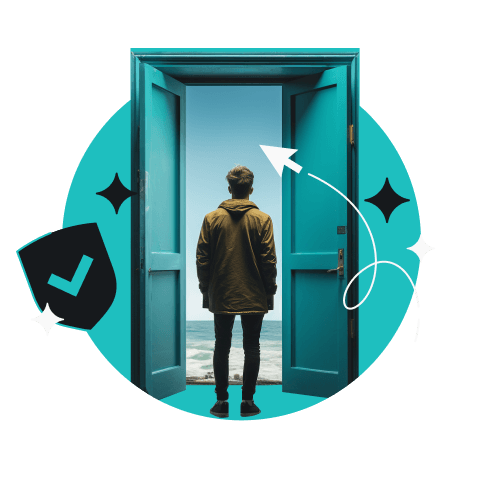

![Les ROM Android personnalisées valent-elles encore le coup ? [VIDEO]](https://surfshark.com/wp-content/uploads/2025/08/custom_android_roms_hero.png)
